В этом посте рассказывается о полезных методах, которые помогут вам удалить Cisco Webex с Mac. Если вам больше не нужно программное обеспечение Webex Meetings, вы можете использовать его для полного удаления Cisco Webex на своем устройстве Mac.

- Часть 1. Удаление Cisco Webex с Mac вручную
- Часть 2. Более простой способ полного удаления Cisco Webex на Mac
- Часть 3. Часто задаваемые вопросы об удалении Cisco Webex на Mac
Часть 1. Как вручную удалить Cisco Webex с Mac
Cisco Вебекс — это универсальное приложение для видеоконференций, онлайн-собраний, совместного использования экрана и вебинаров. Вы можете легко создавать совещания Webex или присоединяться к ним на различных устройствах, таких как Mac, ПК с Windows, iPhone, iPad или телефон Android. По разным причинам, если вы хотите удалить Cisco Webex с вашего Mac, вы можете выполнить следующие шаги, чтобы сделать это.
Шаг 1Перед удалением Cisco Webex на Mac необходимо завершить все связанные процессы.
Вы можете открыть Finder в Mac Dock щелкните значок Go меню, а затем выберите Утилиты из раскрывающегося списка. Когда вы входите в окно «Утилиты», вы можете найти Мониторинг системы и откройте его.

Шаг 2Теперь вам нужно найти все процессы, связанные с Cisco Webex, и закрыть их. Для какого-то упорного процесса вы можете щелкнуть, чтобы выделить его, а затем использовать Завершить бросить это.

Шаг 3 Откройте Finder на своем Mac, а затем перейдите в Приложения папка. Найдите Cisco Webex и перетащите его в Корзину. Кроме того, вы можете щелкнуть правой кнопкой мыши значок Webex и выбрать Переместить в корзину вариант. После этого нужно очистить Корзину чтобы удалить Cisco Webex с вашего Mac.
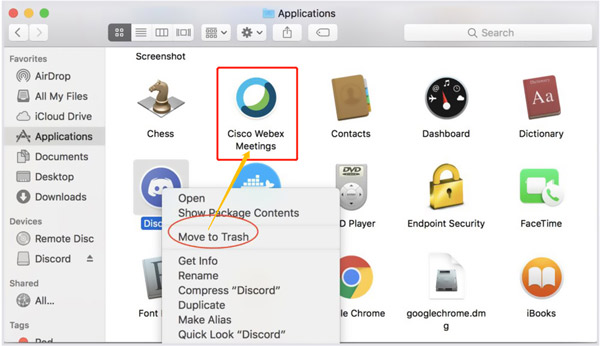
Шаг 4 Если вы хотите полностью удалить Cisco Webex на Mac и удалить все его остатки, вам следует открыть Finder, выбрать верхнее меню «Перейти», а затем выбрать Перейти в папку. Вы можете пойти в /Library/Папка поддержки приложений, папку Internet-Plugins, папку Preferences, папку Saved Application State и другие папки, чтобы вручную удалить файлы и папки Webex с вашего Mac.
Вы также можете загрузить Программа удаления Cisco-Webex для Mac для простого удаления остатков Webex. Не забудьте пустая корзина после удаления всех файлов и папок Webex.
Часть 2. Более простой способ полного удаления Cisco Webex на Mac
Если вы предпочитаете более эффективный способ удаления Cisco Webex с Mac, вы можете положиться на многофункциональный Mac Cleaner. В нем есть специальный деинсталлятор приложений, позволяющий быстро удалить Webex и все связанные данные.

4,000,000+ Загрузки
Удалите Cisco Webex на Mac и удалите все оставшиеся приложения.
Удаляйте ненужные файлы, дубликаты файлов, большие и старые файлы и другие бесполезные данные.
Управляйте всеми типами данных на своем Mac и освобождайте место на диске Mac.
Отслеживайте состояние Mac, защищайте Mac, защищайте данные и оптимизируйте производительность.
Шаг 1 Бесплатно загрузите, установите и откройте эту программу удаления Cisco Webex на своем Mac. Прежде чем удалять приложение Webex, вы можете сначала проверить текущее состояние вашего Mac. Вы можете просто нажать на кнопку Статус для просмотра процессора Mac, графического процессора и памяти.

Шаг 2Перейдите на Инструментарий и выберите Удалить инструмент. Вы можете использовать его для сканирования всех установленных приложений на вашем Mac, а затем удалить Cisco Webex с Mac. Вы также можете получить доступ к другим полезным инструментам в наборе инструментов, таким как «Оптимизация», «Скрыть», «Диспетчер файлов», «Конфиденциальность» и т. д.

Шаг 3Как упоминалось выше, он также содержит мощные функции очистки данных, чтобы вы могли получить больше места на Mac. Вы можете использовать его очиститель функцию, а затем выберите соответствующий тип данных, чтобы удалить ненужные файлы. Вы также можете использовать это программное обеспечение для удалить Parallels на Mac компьютеры.

Часть 3. Часто задаваемые вопросы об удалении Cisco Webex на Mac
Вопрос 1. Как предотвратить автоматическое открытие Cisco Webex при запуске Mac?
Приложение Cisco Webex настроено на автоматическое открытие при загрузке компьютера. Если вы хотите отключить эту функцию, вы можете щелкнуть изображение своего профиля, выбрать параметр «Настройки», а затем перейти к «Общие». Теперь вы можете видеть запуск Webex при запуске моего компьютера. Вы можете снять флажок, чтобы отключить его.
Вопрос 2. Как удалить настольное приложение Webex Meetings в Windows 10?
Как пользователь Windows 10, если вы хотите удалить приложение Webex со своего ПК, вы можете отобразить меню «Пуск», выбрать «Настройки», а затем перейти в «Приложения». Теперь вам нужно найти настольное приложение Webex Meetings. Нажмите на него, чтобы выбрать его, а затем выберите «Удалить». После этого вы можете следовать инструкциям на экране, чтобы продолжить процесс.
Вопрос 3. Где на моем Mac установлена программа Cisco Webex?
Приложение Webex по умолчанию устанавливается в папку Webex. Вы можете перейти в /Library/Application Support, чтобы найти его.
Заключение
Здесь, в этом посте, мы поделились двумя методами удалить Cisco Webex на Mac. Вы можете вручную или автоматически удалить приложение Webex по своему усмотрению. Если у вас есть какие-либо вопросы об удалении Cisco Webex, вы можете оставить нам сообщение.




